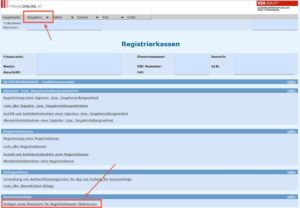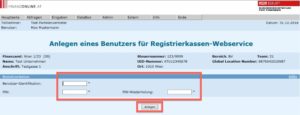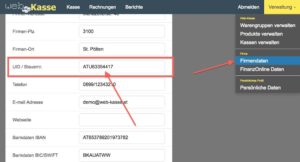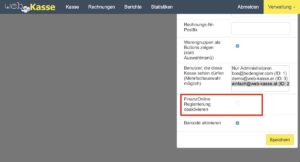Zur Registrierung Ihrer Web-Kasse beim Finanzamt, müssen Sie 4 Schritte durchführen:
- Einen Webservice-Benutzer bei FinanzOnline anlegen.
- Prüfen Sie, ob in der Web-Kasse Ihre UID- bzw. Steuer-Nummer eingetragen ist und tragen Sie diese ggf. ein
- Tragen Sie die FinanzOnline-Daten in der Web-Kasse ein.
- Aktivieren Sie die Registrierung der Web-Kasse bei FinanzOnline
1. Anlegen eines Webservice-Benutzers bei FinanzOnline
Die folgende Information ist aus dem BMF Handbuch Registrierkassen (Seiten 54 – 55) entnommen.
Für die Übermittlung mittels Webservice ist das Anlegen eines eigenen Benutzers für das Registrierkassen-Webservice erforderlich.
Zusätzlich zur Benutzerverwaltung kann dieser Vorgang auch über die Funktionsauswahl „Registrierkassen“ im Punkt „Anlegen eines Benutzers für Registrierkassen-Webservice„ durchgeführt werden.
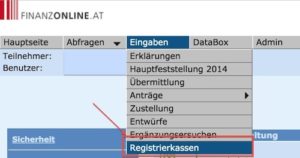
Durch Klick auf „Anlegen eines Benutzers für Registrierkassen-Webservice“ in der Funktionsauswahl erfolgt der Wechsel in die Seite zur Eingabe der Benutzerdaten.
- Benutzer-Identifikation: In das Pflichtfeld Benutzer-Identifikation ist ein beliebiger Begriff in der Länge von 8 bis 12 Stellen, der mindestens einen Buchstaben und eine Ziffer enthalten muss, einzugeben. Umlaute und Sonderzeichen dürfen im Pflichtfeld Benutzer-Identifikation nicht verwendet werden.
- PIN: Persönliche Identifikationsnummer Die persönliche Identifikationsnummer ist ein beliebiger Begriff in der Länge von 8 bis 12 Stellen, der mindestens einen Buchstaben und eine Ziffer enthalten muss, einzugeben. Umlaute und Sonderzeichen dürfen im Pflichtfeld Benutzer-Identifikation nicht verwendet werden.
- PIN – Wiederholung: Die PIN muss aus Sicherheitsgründen wiederholt werden.
Durch Klick auf Anlegen wird ein Benutzer für das Registrierkassen-Webservice angelegt und die entsprechende Teilnehmer-Identifikation (TID) wird sofort in der Seite angezeigt.
Dieser speziell angelegte Benutzer hat nur die Berechtigung zum Aufruf des Registrierkassen-Webservices und kann, ausgenommen Session-Webservice, für keine anderen Webservices und auch nicht für den Einstieg in FinanzOnline verwendet werden.
Hinweis für Wirtschaftstreuhänder
Bei Bedarf kann auch der Wirtschaftstreuhänder diesen Webservice-Benutzer für jeden Klienten anlegen, unabhängig davon, ob der Klient selbst bereits FinanzOnline-Teilnehmer ist oder nicht.
Im Unterschied zur Benutzerverwaltung kann ein Wirtschaftstreuhänder mit dieser Funktion einen Benutzer für Registrierkassen-Webservice für einen Klienten anlegen, in der Benutzerverwaltung erfolgt eine Benutzeranlage immer für den eigenen Teilnehmer.
Wichtig!
Bitte notieren Sie sich die Daten (Teilnehmer-ID, Benutzer-ID, PIN) vom Webservice-Benutzer(!!!).
ACHTUNG: das sind andere Daten als die, mit denen Sie sich bei FinanzOnline einloggen!!!
Sie müssen diese später in der Web-Kasse eintragen!
2. UID-Nummer / Steuernummer in Web-Kasse eingeben
Wenn Sie USt.-befreit sind, müssen Sie Ihre Steuernummer, ansonsten Ihre UID-Nummer in die Web-Kasse eingeben.
Bitte prüfen bzw. ergänzen Sie das wie folgt:
- Loggen Sie sich in die Web-Kasse ein unter Web-Kasse Login
- Gehen Sie in der Web-Kasse auf „Verwaltung“ -> „Firmendaten“
- Scrollen Sie hinunter, bis das Feld „UID“ und „Steuernummer“ sichtbar wird
- Tragen Sie hier Ihre Daten ein
ACHTUNG!!! Bitte geben Sie die Steuernummer unbedingt so ein, wie Sie auf der Steuererklärung steht (z.B. 62 782/2627).
Die Steuernummer muss auch die Finanzamtsnummer enthalten (erste 2 Stellen) und ist insgesamt 10-stellig
Die UID geben Sie unbedingt inkl. „ATU“ ein (z.B.: ATU63354417). Die UID ist 11-stellig.
- Klicken Sie unten auf „Speichern“
- Klicken Sie nun oben im Menü auf „Kasse“. Es sollte nun der Registrierungsprozess automatisch durchlaufen.
3. FinanzOnline-Daten in der Web-Kasse eintragen
In der Web-Kasse gehen Sie wie folgt vor:
- Gehen Sie rechts oben in die „Verwaltung“
- Klicken Sie auf „FinanzOnline Daten“
- Geben Sie die oben generierten Daten hier ein. ACHTUNG!!! Sie dürfen hier NICHT die Daten eintragen, mit denen Sie sich bei FinanzOnline selbst anmelden, sondern müssen die Daten vom Webservice Benutzer eintragen. Die Teilnehmer-ID ist für alle benutzer gleich, nur benutzer und Pin variieren.
- Klicken Sie dann unten auf „Speichern“
Sie müssen sich ab dann um NICHTS mehr kümmern, soferne der Webservice Zugang ordnungsgemäß angelegt und die Daten korrekt eingetragen wurden.
Sobald Sie nun oben auf „Kasse“ klicken, wird der Registrierungsprozess für die aktuelle Kasse durchlaufen…
4. Finanz-Online Anmeldung in der Kasse aktivieren
In der Web-Kasse gehen Sie wie folgt vor:
- Gehen Sie rechts oben in die „Verwaltung“
- Klicken Sie auf „Kassen verwalten“
- Klicken Sie bei der entsprechenden Kasse auf „bearbeiten“
- Scrollen Sie nun hinunter bis zu dem Punkt „FinanzOnline Registrierung deaktivieren“
- Hier darf KEIN Haken gesetzt sein, wenn Sie die Kasse bei FinanzOnline anmelden möchten
- Klicken Sie dann unten auf „Speichern“
Sobald Sie nun oben auf „Kasse“ klicken, wird der Registrierungsprozess für die aktuelle Kasse durchlaufen…
Evtl. läuft dieser beim ersten Mal nicht ganz durch, dann bitte einfach nochmals auf „Kasse“ im Menü oben klicken.
Dann sollte der Erfolgsbildschirm erscheinen, der Ihnen sagt, dass Ihre Kasse erfolgreich angemeldet ist.